
-
خانهخانه
-
مقالاتمقالات
-
فروشگاهفروشگاه
-
طراحی سایتطراحی سایت
-
درباره مادرباره ما
-
حمایت از ماحمایت از ما
-
ارتباط با ماارتباط با ما


اگر این مقاله را دوست دارید، لطفا آن را با دوستان خود به اشتراک بگذارید.
آیا می خواهید شماره نسخه وردپرس را از وب سایت خود حذف کنید؟
بسیاری بر این باورند که حذف شماره نسخه وردپرس از کد منبع وب سایت شما می تواند از برخی حملات رایج آنلاین جلوگیری کند.
در این مقاله از ایوسی، به شما نشان خواهیم داد که چگونه به راحتی شماره نسخه وردپرس را به روش صحیح حذف کنید.
به طور پیش فرض، وردپرس به خاطر ردیابی، ردپای خود را در سایت شما باقی می گذارد. به این ترتیب است که می دانیم وردپرس برترین سازنده وب سایت در جهان است.
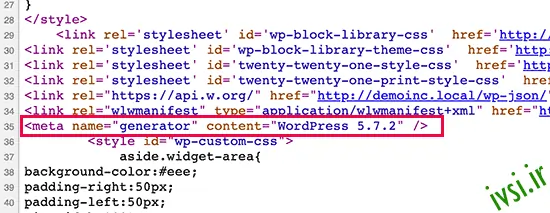
با این حال، گاهی اوقات اگر شما از به روزترین نسخه وردپرس استفاده نمی کنید، این ردپا ممکن است یک نشت امنیتی در سایت شما باشد. با گفتن اینکه کدام نسخه را اجرا می کنید، اطلاعات مفیدی را در اختیار هکرها قرار می دهد.
توصیه می کنیم از آخرین نسخه وردپرس در تمام وب سایت های خود استفاده کنید تا نگران این موضوع نباشید. با این حال، اگر به دلایلی از نسخه قدیمی وردپرس استفاده می کنید، حتماً باید این آموزش را دنبال کنید.
حذف تمام آثار نسخه وردپرسی که در وب سایت خود استفاده می کنید بسیار دشوار است. یک حمله پیچیده هنوز هم ممکن است بتواند آن اطلاعات را پیدا کند.
با این حال، از حدس زدن نسخه وردپرس شما توسط اسکنرهای خودکار و دیگر تلاشهای کمتر پیچیده جلوگیری میکند.
همانطور که گفته شد، بیایید به چند روش برای حذف آسان شماره نسخه از وب سایت وردپرس خود نگاهی بیندازیم.
این روش مستلزم افزودن کد به وب سایت وردپرسی خود است. اگر قبلاً این کار را انجام ندادهاید، راهنمای ما در مورد نحوه کپی و جایگذاری قطعه کد در وردپرس را ببینید.
اکنون، بسیاری از وبسایتها به شما توصیه میکنند که فایل header.php موضوع خود را ویرایش کنید و از شر کد زیر خلاص شوید:
<meta name="generator" content="WordPress <?php bloginfo('version'); ?>" />
این روش کار نمی کند زیرا یک به روز رسانی تم جدید به طور خودکار قالب قدیمی را با فایل جدید جایگزین می کند.
یکی دیگر از روشهایی که معمولا توصیه میشود، اما ناکارآمد است، قرار دادن این کد در قالبهای functions.php یا افزونههای سایت خاص است:
remove_action('wp_head', 'wp_generator');
این فقط اطلاعات را از هدر وردپرس حذف می کند. شماره نسخه همچنان در فیدهای RSS وب سایت شما قابل مشاهده خواهد بود.
راه درست برای حذف اطلاعات نسخه وردپرس، غیرفعال کردن عملکرد مسئول نمایش آن است.
برای اینکه بتوانید شماره نسخه وردپرس خود را به طور کامل هم از فایل سرصفحه و هم از فیدهای RSS خود حذف کنید، باید کد زیر را به یک افزونه قطعه کد اضافه کنید.
function ivsi_remove_version() {
return '';
}
add_filter('the_generator', 'ivsi_remove_version');
برای آسانتر کردن این کار، میتوانید از WPCode، بهترین افزونه قطعه کد برای وردپرس استفاده کنید.
WPCode دارای یک کتابخانه کد داخلی است که همه کدهای محبوب وردپرس را دارد، از جمله یک قطعه برای حذف شماره نسخه وردپرس.
برای شروع باید افزونه WPCode را نصب و فعال کنید. برای دستورالعمل های گام به گام، راهنمای ما در مورد نحوه نصب افزونه وردپرس را ببینید.
پس از فعال شدن افزونه، از داشبورد وردپرس خود به قسمت Code Snippets » Library بروید.
سپس قطعه «حذف شماره نسخه وردپرس» را جستجو کنید و روی دکمه «استفاده از قطعه» کلیک کنید.
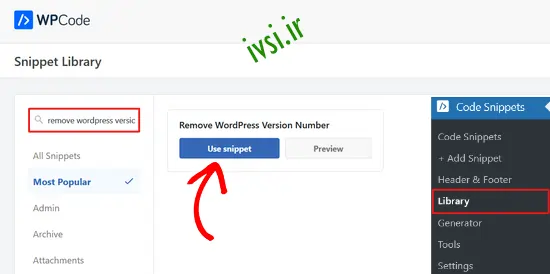
سپس WPCode به طور خودکار کد را اضافه می کند، عنوانی برای کد اضافه می کند، روش درج صحیح را تنظیم می کند و حتی برچسب هایی را اضافه می کند تا به شما در سازماندهی آن کمک کند.
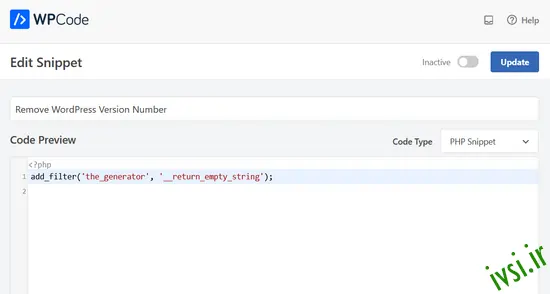
تنها کاری که باید انجام دهید این است که کلید را از «غیرفعال» به «فعال» تغییر دهید.
سپس، روی دکمه «بهروزرسانی» کلیک کنید.
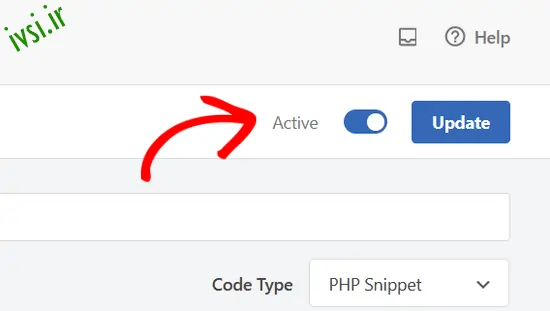
اکنون شماره نسخه وردپرس از قسمت جلو و فیدهای RSS سایت شما پنهان می شود.
همه افزونه های امنیتی برتر وردپرس گزینه ای را در تنظیمات برای مخفی کردن شماره نسخه وردپرس شما ارائه می دهند.
با این حال، ما استفاده از Sucuri را توصیه می کنیم زیرا به طور خودکار اطلاعات نسخه وردپرس را پنهان می کند و سایر ویژگی های امنیتی پیشرفته تری را ارائه می دهد.
به سادگی افزونه Sucuri را نصب و فعال کنید. برای جزئیات بیشتر، راهنمای گام به گام ما در مورد نحوه نصب افزونه وردپرس را ببینید.
پس از فعال سازی، افزونه به طور خودکار اطلاعات نسخه وردپرس را مخفی می کند. می توانید با مراجعه به Sucuri Security » Settings و رفتن به برگه Hardening آن را تأیید کنید.
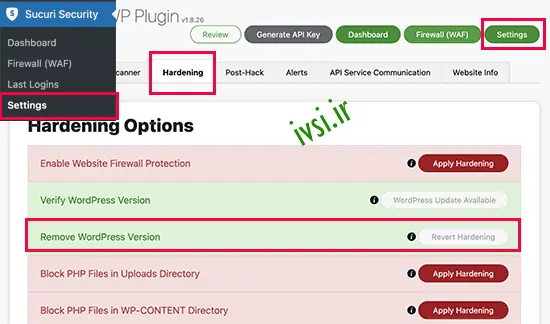
وردپرس ممکن است همچنان اطلاعات نسخه را در مکان های مختلف دیگر در سراسر وب سایت شما اضافه کند. به عنوان مثال، به عنوان رشته پرس و جو در کد منبع فایل های CSS و JS گنجانده شده است.
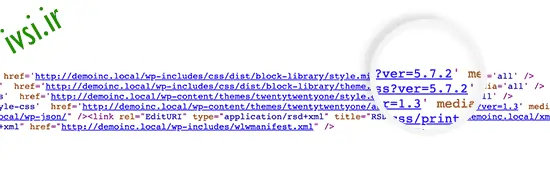
حذف تمام نمونههای اطلاعات نسخه وردپرس میتواند زمانبر، پیچیده باشد و ممکن است همیشه کارساز نباشد.
از منظر امنیتی، حذف تگ های مولد آشکار می تواند از شما در برابر برخی از حملات بسیار رایج محافظت کند.
با این حال، اگر شخصی مصمم به نفوذ به وب سایت شما باشد، مخفی کردن شماره نسخه وردپرس شما مانع از این امر نمی شود.
شما باید یک راه اندازی امنیتی مناسب وردپرس را در محل خود پیاده سازی کنید تا وب سایت خود را ایمن تر کنید. این لایههای امنیتی را در اطراف وبسایت شما اضافه میکند و هک کردن آن را سختتر میکند.
امیدواریم این مقاله به شما کمک کند تا یاد بگیرید چگونه به راحتی شماره نسخه وردپرس را از وب سایت خود پنهان کنید. همچنین ممکن است بخواهید راهنمای ما در مورد نحوه دریافت گواهینامه SSL رایگان برای وب سایت خود یا لیست افزونه های ضروری وردپرس ما برای مشاغل کوچک را ببینید.
اگر این مقاله را دوست دارید، لطفا آن را با دوستان خود به اشتراک بگذارید.

![دانلود کتاب: فضای مجازی و سلامت روانی [راهکارهای بهبود روانشناختی در دنیای آنلاین]](https://ivsi.ir/wp-content/uploads/2023/05/virtual-space-and-mental-health-book-300x300.webp)



